Idag är det få som använder den automatiska datumfunktionen när de tar foton och föredrar att få "rena" bilder. Men när man städar en samling fotografier kan det vara nödvändigt att datera en grupp fotografier. I det här fallet behöver du ett programverktyg som tillhandahåller sådan funktionalitet.
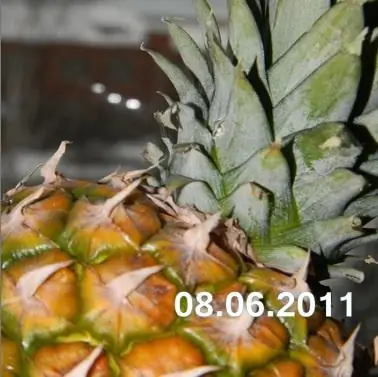
Instruktioner
Steg 1
Att betala för att lägga till ett datum till dina foton är oacceptabelt för många, men det kan hända att det inte går att leta efter en app som har de funktioner du behöver gratis. I grund och botten erbjuder alla program av denna typ antingen en gratis provperiod eller anger gränser för antalet filer som behandlas samtidigt. Det är ännu mer irriterande om utvecklarens logotyp läggs till dina bilder tillsammans med datumet.
Steg 2
Lyckligtvis kan vissa populära och enkla grafiska redaktörer "batch" lägga till text i bilder, vare sig det är namnet på ägaren eller datumet för bilden, och de gör det gratis. För att använda ett av dessa program, gå till webbplatsen www.google.com och från avsnittet Alla produkter på Mer-menyn, ladda ner Picasa, en intuitiv och kraftfull grafikredigerare
Steg 3
Kör programmet efter installationen och acceptera att lägga till foton från din hårddisk till dess bibliotek. Programmet kopieras inte utan lägger bara till länkar till bilder i skalet för enkel visning, sökning och redigering. Efter att du har indexerat dina foton ser du en lista över mappar med bilder i programfönstret till vänster. Klicka på mappen som innehåller de bilder som du vill lägga till datumet på.
Steg 4
Välj Exportera foto till mapp på Arkiv-menyn. En dialogruta öppnas där du blir ombedd att: välja en plats på disken där mappen med färdiga foton kopieras; ange ett nytt namn för mappen; ange en ny storlek och kvalitet på foton, om det behövs (den här metoden kan användas när du "byter" storlek på foton).
Steg 5
När du har gjort de nödvändiga inställningarna anger du önskat datum i fältet "Vattenstämpel", vilket kommer att läggas till bilderna. Klicka på Exportera-knappen och vänta på att bilderna ska bearbetas. Efter avslutad process öppnar programmet en mapp där du kan hitta de färdiga bilderna.






